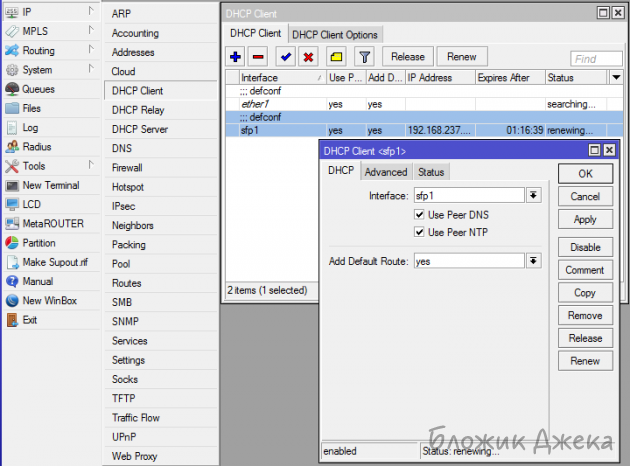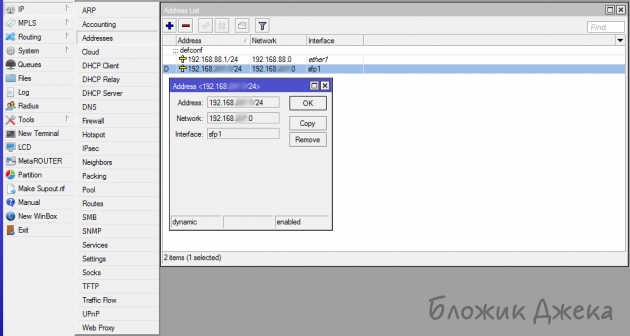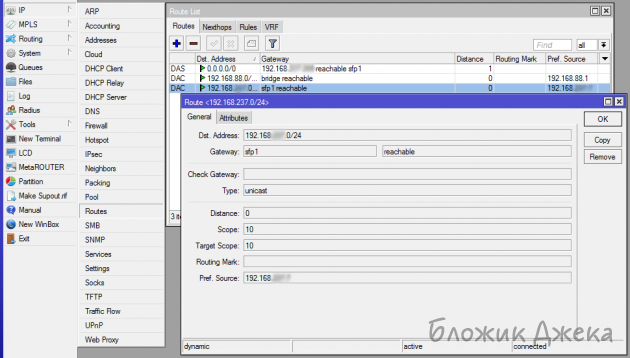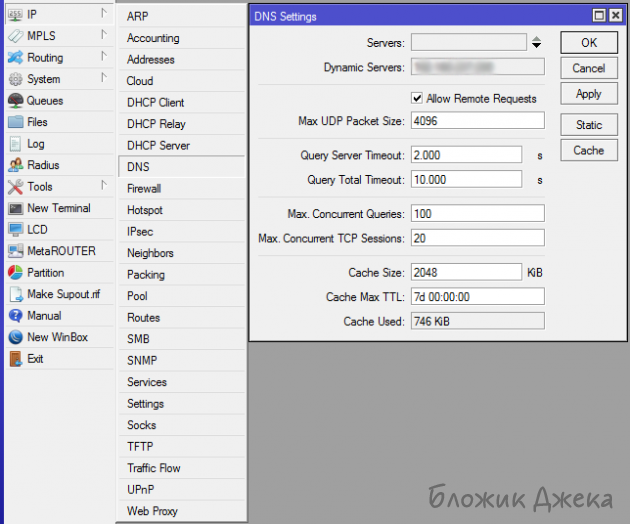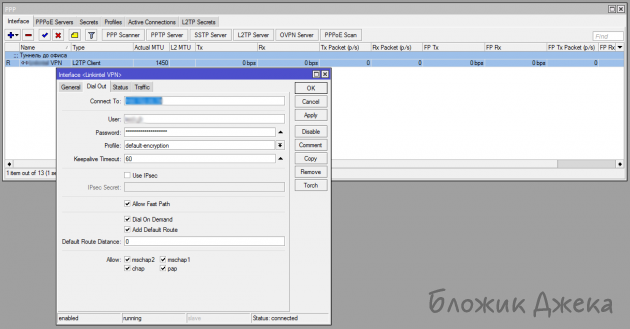Маршрутизаторы Mikrotik. Настройка WAN-интерфейса.
Настройка WAN интерфейса MikroTik
Как сменить MAC-адрес на WAN-порту?
Иногда случается, что провайдер авторизует пользователя по MAC-адресу устройства, который он видит на своем свиче. Поэтому, чтобы лишний раз не звонить прову и не заниматься перепривязкой MAC-адресов, просто поменяйте его на WAN-интерфейсе.
Для смены мака вводим в терминале следующее:
/interface ethernet set ether1 mac-address=00:01:02:03:04:05В данном случае ether1 - это WAN-интерфейс, а 00:01:02:03:04:05 - нужный нам физический адрес.
Сбросить эту настройку на дефолтную можно этой командой:
/interface ethernet reset-mac ether1Настройка Dynamic IP
Обычно провайдер отдает клиенту сетевые настройки автоматически, так что требуется настроить на WAN-порту Mikrotik получение настроек по DHCP.
Проходим в пункт меню IP > DHCP Client, жмякаем Add (красный крест), в появившемся окне выбираем искомый WAN-интерфейс (в нашем случае sfp1) и нажимаем ОК сохраняя настройки.
Результатом является получение IP, который можно увидеть в столбце IP Address:
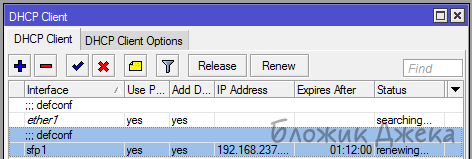
Это интересно. Если ваш провайдер дропает не авторизованные по MAC-адресу запросы, то может возникнуть интересный баг. При наличии отключенного (disable) статического адреса на WAN-интерфейсе (IP > Addresses) и поднятого на нем же DHCP-клиента (IP > DHCP Client) вы можете не получить IP. Трафик при этом не снифил, но то ли роутер при этом DHCPREQUEST не шлет, то ли DHCPACK не принимает. Короче, сносите даже отключенные статические настройки с интерфейса.
Цитата: Минутка КО
Важный момент! У вас не заработает интернет на подключенных к Mikrotik устройствах, пока вы не настроите локалку, Firewall и NAT. Это если роутер вообще без дефолтного конфига.
Настройка Static IP
Существуют ситуации, когда нужно прописать настройки IP и маску подсети вручную. Поехали дальше настраивать WAN-порт.
Проходим в пункт меню IP > Addresses, в окне тыкаем на Add (красный крест). В появившемся окошке прописываем IP и маску подсети (в любом формате - /24 или 255.255.255.0, неважно). В качестве интерфейса выбираем WAN, в нашем случае это опять же sfp1.
Теперь нужно настроить адрес шлюза на Mikrotik (читай Gateway).
Идем в IP > Routes и тыкаем Add (все такой же красный крестик). Тут нужно в поле Gateway вписать актуальный адрес шлюза и всё.
Но и это еще не всё. Остается вписать адреса DNS. Поехали.
Топаем в IP > DNS и в строке Servers вписываем нужный DNS-адрес. Жмем стрелку вниз, чтобы добавить дополнительные адреса. Проверяем, что стоит галочка в поле Allow Remote Requests. Отлично, днсы мы тоже настроили.
Цитата: Минутка КО
И еще разок повторим. Пока не будут настроены правила Firewall и NAT (маскарадинг), интернетов вам не видать. Курим соответствущие посты про это.
Настройка PPPoE
Хотя по большому счету тем же макаром настраивается любое PPP/L2TP-соединение.
Цитата: Некропримечание
Если вдруг у вас перед Mikrotik стоит ADSL-модем, то нужно настроить на нем Bridge.
Итак, PPPoE, как много в этом слове. Идем в пункт меню PPP и выбираем в плюсике PPPoE Client.
Указываем название нашего соединения и WAN-порт роутера. Переходим во вкладку Dial Out.
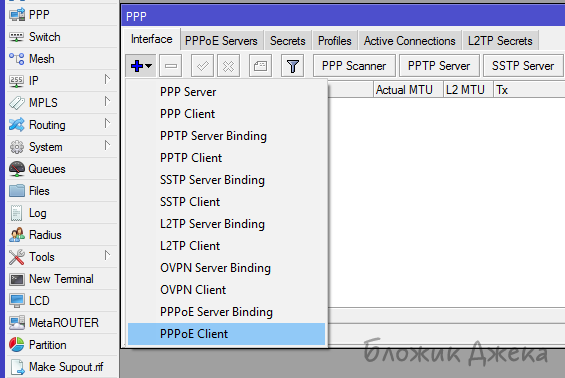
Указываем имя пользователя в поле User, а в поле Password - пароль. Выбираем Use Peer DNS и сохраняем соединение.
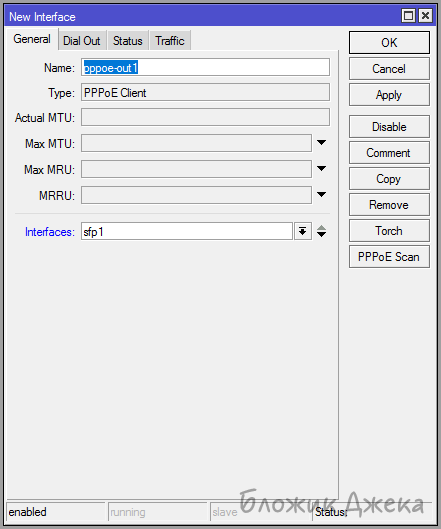
В качестве примера активное L2TP-соединение. Законнекченное соединение будет отмечено в списке буквой R в начале строки, а в состоянии будет указан Status: connected.
На этом пожалуй всё. Чуть позже продолжу дальнейшие объяснения по настройке.